Bu Yazımızda Neler Var :
Discord nedir ve nasıl kullanılır?
Discord, oyuncuların, toplulukların ve arkadaş gruplarının iletişim kurması için kullanılan bir iletişim platformudur. Özellikle oyun severler arasında popüler hale gelen Discord, metin, sesli ve görüntülü iletişim imkanı sunar. Birçok özelliği ve kullanım kolaylığıyla, oyuncular arasında iletişim ve koordinasyonu sağlamak için ideal bir platformdur.
Bir Discord hesabı oluşturmak oldukça basittir. İlk adım, Discord web sitesine giderek veya Discord uygulamasını indirerek bir hesap oluşturmaktır. Kaydolmak için bir kullanıcı adı, e-posta adresi ve şifre belirlemek gerekmektedir. Ardından, e-posta doğrulaması yaparak hesabınızı etkinleştirebilirsiniz. Hesap oluşturduktan sonra, Discord’u kullanmak için bir sunucu oluşturabilir veya mevcut bir sunucuya katılabilirsiniz.
Discord’un kullanımı oldukça kolaydır. Discord’u kullanarak başkalarını ekleyebilir, onlarla mesajlaşabilir, sesli veya görüntülü görüşmeler yapabilirsiniz. Arkadaş eklemek için kullanıcı adlarını veya e-posta adreslerini kullanabilirsiniz. Mesajlaşmak için ise doğrudan kişiler veya sunucular arasında sohbet başlatabilirsiniz. Sesli veya görüntülü görüşmeler için ise ilgili kanallara katılarak diğer kullanıcılarla iletişim kurabilirsiniz.
- Discord nedir ve nasıl kullanılır?
- Discord hesabı nasıl oluşturulur?
- Sunucu oluşturma adımları nelerdir?
| Discord Nedir? | Discord Nasıl Kullanılır? |
|---|---|
| Discord, iletişim platformudur ve özellikle oyuncular arasında popülerdir. Metin, sesli ve görüntülü iletişim imkanı sunar. | Bir hesap oluşturarak Discord’u kullanmaya başlayabilirsiniz. Ardından sunuculara katılabilir, arkadaşlarınızı ekleyebilir ve mesajlaşabilirsiniz. |
Discord hesabı nasıl oluşturulur?
Discord, online oyun toplulukları, takımlar veya arkadaş grupları için popüler bir iletişim platformudur. Bir Discord hesabı oluşturarak, bu platformdaki tüm özellikleri kullanabilir ve diğer kullanıcılarla etkileşime geçebilirsiniz. Peki, nasıl başlayabiliriz?
Discord hesabı oluşturmanın basit adımları şunlardır:
- Discord web sitesine gidin: İnternet tarayıcınızı açın ve discord.com adresine gidin.
- Hesap oluşturun: Ana sayfadaki “Hesap Oluştur” butonuna tıklayın.
- Bilgilerinizi girin: Gelen formda kullanıcı adı, e-posta adresi ve şifrenizi girin. Güçlü bir şifre seçtiğinizden emin olun.
- Hesabınızı doğrulayın: E-postanıza gelen doğrulama bağlantısını tıklayarak hesabınızı aktifleştirin.
- Profilinizi oluşturun: İlk giriş yaptığınızda, kullanıcı adınızı ve profil fotoğrafınızı ayarlamak için yönergeleri takip edebilirsiniz.
Bu adımları takip ettikten sonra Discord hesabınız hazır olacak ve istediğiniz sunucuya katılabilirsiniz. Hesabınızı güvende tutmak için, güçlü bir şifre kullanmayı ve gelen doğrulama e-postalarını dikkatlice kontrol etmeyi unutmayın. Discord, kullanıcıların kolayca iletişim kurmasını ve çevrimiçi topluluklara katılmasını sağlayan harika bir platformdur.
Sunucu oluşturma adımları nelerdir?
Discord kullanıcılarına sunucu oluşturma ve yönetme imkanı sağlayarak, kullanıcıların iletişimini ve paylaşımlarını kolaylaştıran bir platformdur. Sunucu oluşturma adımları doğru şekilde izlendiğinde, kullanıcılar diledikleri konular üzerine topluluklar oluşturabilir ve bu toplulukları istedikleri şekilde yönetebilirler.
Sunucu Oluşturma Adımları
Discord’da sunucu oluşturmak oldukça basittir. İşte sunucu oluşturma adımları:
- Discord uygulamasını açın ve sol tarafta bulunan sunucu listesine gidin.
- Aşağıda yer alan + simgesine tıklayın.
- Açılan pencerede “Sunucu Oluştur” seçeneğini seçin.
- İstediğiniz sunucu adını yazın ve bir ikon seçin.
- Ayrıca, sunucunuzun bölgesini belirleyebilirsiniz.
- Son olarak, “Oluştur” düğmesine tıklayarak sunucunuzu oluşturun.
Yukarıdaki adımları takip ettiğinizde, kendi discord sunucunuzu kolayca oluşturmuş olacaksınız.
Discord’da sesli ve görüntülü iletişim nasıl yapılır?
Discord, özellikle oyuncular arasında popüler olan bir iletişim platformudur. Sesli ve görüntülü iletişim özelliği sayesinde kullanıcılar, anlık olarak birbirleriyle konuşma ve görüşme yapabilirler. Discord’da sesli ve görüntülü iletişim yapmak oldukça kolaydır ve birkaç adımda gerçekleştirilebilir.
Öncelikle, Discord uygulamasını bilgisayarınıza veya cep telefonunuza indirmeniz gerekmektedir. Discord’ın sitesine giriş yaparak uygulamayı indirebilirsiniz. Ardından, bir Discord hesabı oluşturmanız gerekmektedir. Kendi hesabınızı oluşturmak için e-posta adresinizi ve bir kullanıcı adı belirlemeniz yeterlidir.
Hesabınızı oluşturduktan sonra, Discord’a giriş yapabilirsiniz. Giriş yaptıktan sonra sol tarafta kullanıcı adınızın altında bulunan “Ses Kanalları” ve “Görüntülü Kanallar” sekmesi bulunmaktadır. İstediğiniz iletişim şekline göre ilgili sekmesi seçebilirsiniz.
- Sesli İletişim: Sesli iletişim yapmak için “Ses Kanalları” sekmesine tıklamanız yeterlidir. Ardından, katılmak istediğiniz sesli kanala tıklayarak o sesli kanala bağlanabilirsiniz. Mikrofonunuz aktifse, diğer kullanıcılarla sesli olarak iletişim kurabilirsiniz.
- Görüntülü İletişim: Görüntülü iletişim yapmak için “Görüntülü Kanallar” sekmesine tıklamanız gerekmektedir. Ardından, katılmak istediğiniz görüntülü kanala tıklayarak o kanala bağlanabilirsiniz. Kamera ayarlarınıza izin verdikten sonra diğer kullanıcılarla görüntülü olarak iletişim kurabilirsiniz.
Discord’da sesli ve görüntülü iletişim yapmak oldukça basittir ve bu özellik sayesinde kullanıcılar arasında anlık iletişim sağlanmaktadır. Discord, oyun oynayan kullanıcılar arasında oldukça tercih edilen bir platformdur.
Arkadaş ekleme ve mesajlaşma nasıl gerçekleştirilir?
Arkadaş ekleme ve mesajlaşma, Discord’u kullanırken sosyal etkileşimi artırmak ve yeni bağlantılar kurmak için önemli adımlardır. Bu yazıda, Discord’da arkadaş eklemek ve mesajlaşma işlemlerini nasıl gerçekleştirebileceğinizi öğreneceksiniz. İlk olarak, yeni bir arkadaş eklemek için Discord hesabınıza giriş yapmanız gerekmektedir. Ardından, eklemek istediğiniz kişinin kullanıcı adını ya da etiketini kullanarak onu bulmanız mümkündür. Bulduğunuz kişinin profiline giriş yaparak “Arkadaş Olarak Ekle” butonuna tıklayarak arkadaş isteği gönderebilirsiniz.
Arkadaşlık isteği gönderdikten sonra, karşı tarafın bu isteği kabul etmesini beklemeniz gerekmektedir. İsteği kabul ederse, artık o kişiyle arkadaş olarak etkileşim halinde olabilirsiniz. Arkadaş eklemek, Discord’da size birlikte oyun oynama, sohbet etme ve özel mesajlar gönderme gibi avantajlar sağlar.
Arkadaşlarınızla mesajlaşmak için Discord’un mesajlaşma özelliğini kullanabilirsiniz. Bu özellik sayesinde istediğiniz herhangi bir arkadaşınıza özel olarak mesaj gönderebilirsiniz. Mesaj göndermek için, Discord ana ekranında sol üst köşede yer alan arkadaş listesinden mesajlaşmak istediğiniz kişiyi seçmelisiniz. Ardından, kişinin profiline girdikten sonra sağ üst köşede yer alan mesaj gönderme simgesine tıklayarak mesajınızı yazabilir ve gönderebilirsiniz. Aynı zamanda, mesajlaşma ekranında çeşitli dosya paylaşımları ve emojiler gibi özellikleri de kullanabilirsiniz.
- Arkadaş eklemek için Discord hesabınıza giriş yapın.
- Kullanıcı adı veya etiketi kullanarak arkadaşınızı bulun.
- Kişinin profilinde “Arkadaş Olarak Ekle” butonuna tıklayın ve arkadaşlık isteğini gönderin.
- Karşı tarafın arkadaşlık isteğinizi kabul etmesini bekleyin.
- Mesajlaşmak için Discord ana ekranındaki arkadaş listesinden kişiyi seçin.
- Kişinin profiline giriş yaparak mesaj gönderme simgesine tıklayın ve mesajınızı yazıp gönderin.
- Dosya paylaşımları ve emojiler gibi özellikleri mesajlaşma ekranında kullanabilirsiniz.
| Adım | Açıklama |
|---|---|
| 1 | Discord hesabınıza giriş yapın. |
| 2 | Kullanıcı adı veya etiketi kullanarak arkadaşınızı bulun. |
| 3 | Kişinin profilinde “Arkadaş Olarak Ekle” butonuna tıklayın ve arkadaşlık isteğini gönderin. |
| 4 | Karşı tarafın arkadaşlık isteğinizi kabul etmesini bekleyin. |
| 5 | Mesajlaşmak için Discord ana ekranındaki arkadaş listesinden kişiyi seçin. |
| 6 | Kişinin profiline giriş yaparak mesaj gönderme simgesine tıklayın ve mesajınızı yazıp gönderin. |
| 7 | Dosya paylaşımları ve emojiler gibi özellikleri mesajlaşma ekranında kullanabilirsiniz. |
Rol ve izin ayarlamaları nasıl yapılır?
Rol ve izin ayarlamaları, Discord sunucularının düzenlenmesi ve yönetilmesi için önemli adımlardan biridir. Discord, kullanıcılara farklı roller atama ve bu roller için özel izinler belirleme imkanı sunar. Bu, sunucunun düzenini sağlamak ve kullanıcıların belirli görevleri yerine getirmelerine olanak tanımak için oldukça yararlıdır.
Bir rol oluşturmak için, Discord sunucusunda “Sunucu Ayarları”nı açmanız ve sol tarafta yer alan “Roller” sekmesine tıklamanız gerekmektedir. Burada mevcut rolleri görebilir ve yeni roller ekleyebilirsiniz. Yeni bir rol eklemek için “+ Rol Ekle” düğmesine tıklayın ve rolün adını ve istediğiniz rengi belirleyin. Ayrıca, rolün ne tür bir izne sahip olması gerektiğini belirleyebilirsiniz.
Rol oluşturduktan sonra, rolün izinlerini özelleştirebilirsiniz. Bunun için, sağ tarafta yer alan “İzinler” sekmesine tıklamanız gerekmektedir. Burada, rolün yapabileceği ve yapamayacağı işlemleri belirleyen bir liste bulunur. Örneğin, bir rolün mesajları silebilmesi veya kullanıcılara uyarı verebilmesi gibi izinler ayarlayabilirsiniz. İzinlerin doğru bir şekilde ayarlanması, sunucunun düzenini ve güvenliğini sağlamak için önemlidir.
Discord sunucunuzda birden fazla rolün olması durumunda, her bir rolün öncelik düzeyini belirlemek de önemlidir. Rollerin önceliği, hangi rolün diğerlerine göre daha üstün olduğunu ve hangi izinlerin geçerli olacağını belirler. Öncelik düzeyini belirlemek için, yukarıdan aşağıya doğru sıralandırılan rollerin sırasını değiştirebilirsiniz.
Genel olarak, rol ve izin ayarlamaları, bir Discord sunucusunun sağlıklı ve düzenli bir şekilde yönetilmesi için oldukça önemlidir. Bu adımları doğru bir şekilde takip ederek, sunucunuzdaki kullanıcıların rollerini ve izinlerini düzenleyebilir ve sunucunuzda istediğiniz hiyerarşiyi oluşturabilirsiniz.
Botlarla Discord sunucuları ne gibi özelliklere sahip olabilir?
Botlarla Discord sunucuları, birçok farklı özelliği hayata geçirme imkanı sağlayan güçlü araçlardır. Botlar, Discord sunucularının işlevselliğini artırmak ve kullanıcıların deneyimini geliştirmek için kullanılır. Bu makalede, botların Discord sunucularına ekleyebileceğiniz bazı özellikleri ve bu özelliklerin nasıl kullanıldığını keşfedeceksiniz.
1. Moderasyon Özellikleri: Botlar, Discord sunucunuzdaki düzeni sağlamak ve spam, küfür veya kötü davranış gibi uygunsuz içerikleri engellemek için kullanılabilir. Örneğin, bir moderasyon botu, otomatik olarak uygunsuz kelimeleri filtreleyebilir ve kullanıcıları hakaret etmekten veya rahatsız etmekten alıkoyabilir.
2. Müzik Çalma Özellikleri: Botlar, Discord sunucunuzda müzik çalmak için kullanılabilir. Müzik botları, kullanıcıların taleplerini karşılayan ve çalma listeleri oluşturan bir müzik çalma deneyimi sunar. Örneğin, bir müzik botu, kullanıcıların komutlarını kabul eder ve YouTube veya Spotify gibi platformlardan şarkıları oynatabilir.
Sık Sorulan Sorular
Discord nedir ve nasıl kullanılır?
Discord, oyuncular ve diğer kullanıcılar arasında metin, sesli ve görüntülü iletişim sağlayan bir iletişim platformudur. Discord sayesinde kullanıcılar bireysel veya gruplar halinde sohbet edebilir, oyun oynayabilir, ortak projeler üzerinde çalışabilir ve birbirleriyle kolayca etkileşim kurabilir.
Discord hesabı nasıl oluşturulur?
Discord hesabı oluşturmak için aşağıdaki adımları takip edebilirsiniz:
1. Discord web sitesini veya uygulamasını açın.
2. “Hesap Oluştur” veya “Register” butonuna tıklayın.
3. Kullanıcı adınızı ve e-posta adresinizi girin.
4. Hesabınız için bir parola belirleyin.
5. E-posta doğrulama işlemini tamamlayın.
6. Hesabınıza giriş yaparak Discord’ı kullanmaya başlayın.
Sunucu oluşturma adımları nelerdir?
Bir Discord sunucusu oluşturmak için aşağıdaki adımları izleyebilirsiniz:
1. Discord hesabınıza giriş yapın.
2. Sol taraftaki menüden “+” simgesine tıklayın.
3. “Sunucu Oluştur” seçeneğini seçin.
4. Sunucunuz için bir isim ve gerekirse bir resim belirleyin.
5. Gerekirse sunucu bölgesi ve açıklaması gibi diğer ayarları da belirleyin.
6. Sunucunuz oluşturulduktan sonra diğer kullanıcıları davet edebilir ve sunucunuzu özelleştirebilirsiniz.
Discord’da sesli ve görüntülü iletişim nasıl yapılır?
Sesli veya görüntülü iletişim yapmak için aşağıdaki adımları izleyebilirsiniz:
1. Discord hesabınıza giriş yapın.
2. Bağlanmak istediğiniz sesli veya görüntülü sohbet kanalını seçin.
3. Sesli veya görüntülü sohbet odasına katılan kullanıcıları görebileceksiniz.
4. Konuşmak veya görüntülü iletişim kurmak için mikrofon ve kamera ayarlarınızı etkinleştirin.
5. Diğer kullanıcılarla sohbet etmeye başlamak için mikrofon ve kamera simgelerine tıklayın.
Arkadaş ekleme ve mesajlaşma nasıl gerçekleştirilir?
Bir arkadaşı Discord’a eklemek ve mesajlaşmak için aşağıdaki adımları izleyebilirsiniz:
1. Discord hesabınıza giriş yapın.
2. Sol taraftaki menüden “Arkadaşlar” seçeneğine tıklayın.
3. “+” simgesine tıklayarak arkadaşınızın Discord kullanıcı adını veya etiketini girin.
4. Arama sonuçlarında çıkan kullanıcıyı seçin ve arkadaşlık isteği gönderin.
5. Arkadaşınız isteği kabul ederse, birbirinizle mesajlaşmaya başlayabilirsiniz.
Rol ve izin ayarlamaları nasıl yapılır?
Discord sunucusunda rol ve izin ayarlamaları yapmak için aşağıdaki adımları izleyebilirsiniz:
1. Discord sunucunuza giriş yapın.
2. Sunucu ayarlarına erişmek için sunucu adının yanındaki aşağı ok simgesine tıklayın.
3. “Roller” veya “Roles” sekmesini seçin.
4. Rol ekleme veya düzenleme işlemlerini gerçekleştirin.
5. Her rol için özelleştirilmiş izinleri ayarlayabilirsiniz.
6. İzinleri ayarladıktan sonra kullanıcıları belirli bir role atayabilir ve sunucunuzda belirli yeteneklere sahip olmalarını sağlayabilirsiniz.
Botlarla Discord sunucuları ne gibi özelliklere sahip olabilir?
Discord botları sayesinde sunucularınıza çeşitli özellikler ekleyebilirsiniz. Botlar, oyun skorlarını takip etmek, müzik çalmak, moderasyon işlevleri sağlamak, otomatik mesaj göndermek, anketler yapmak, push bildirimleri göndermek gibi çeşitli işlevleri yerine getirebilir. Botlar, sunucunuzu daha etkileşimli ve işlevsel hale getirir ve kullanıcı deneyimini geliştirir.
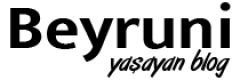
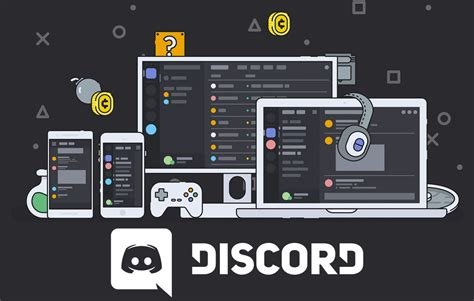
Makaleniz için teşekkürler! Discord hakkında daha fazla detaya sahip olduğumuz için artık daha rahat kullanabileceğim. Ayrıca, otomatik silgi özelliği hakkında biraz daha bilgi alabilir miyim? Onu nasıl kullanabilirim?
Merhaba, yazınızda Discord’un nasıl kullanılacağına dair detaylı bilgiler bulunuyor. Acaba yazınızda Discord kullanırken yaşanan en yaygın sorunlardan bahsetseydiniz, bu konuda da ipucu vermiş olurdunuz. Teşekkürler.